FSX(Microsoft Flight Simulator X)のセットアップでインストール処理中に「Failed to load DLL: GameuxInstallHelper」というエラーメッセージが表示されてセットアップが中断する問題を解決。
症状
FSXのインストール処理中、2枚目のDVDを読み込むところで「Failed to load DLL: GameuxInstallHelper」というエラーメッセージが表示されてセットアップが中断する。インストール・アンインストール時の不具合や中断が原因で何らかのファイルやレジストリが残っていて、それが問題を起こしているっぽい。
解決方法1 ゲームエクスプローラーのレジストリ情報を削除する
コマンド「msconfig」を実行。全般タブで「スタートアップのオプションを選択」を選択し、「スタートアップの項目を読み込む」のチェックを外す。サービスタブを開き、「Microsoftのサービスをすべて隠す」のチェックを外して、「すべて無効」ボタンをクリックする。msconfigを閉じる。
Windowsを再起動後、レジストリエディターを開く。HKEY_LOCAL_MACHINE\Software\Microsoft\Microsoft Gamesにぶら下がっている、インストールに問題のあるゲームのキーを削除する。私の場合はHKEY_CURRENT_USER\Software\Microsoft\Microsoft Gamesの方に該当のキー(Flight Simulator)があった。
レジストリエディターを閉じ、ゲームの再インストールを試みる。当たり前のことだが、作業が終わったらmsconfigの設定は元に戻しておく。
解決方法2 Microsoft Fix itを使ってプログラムの完全アンインストールを試みる
マイクロソフトサポートサイトにあるツール Fix it を使ってプログラムの完全アンインストールを試みる。
→ インストールできない、削除できない、またはダウンロードできないプログラムの問題を修正する - Microsoft Support
ダウンロードしたファイルを実行すると次のような画面になる。
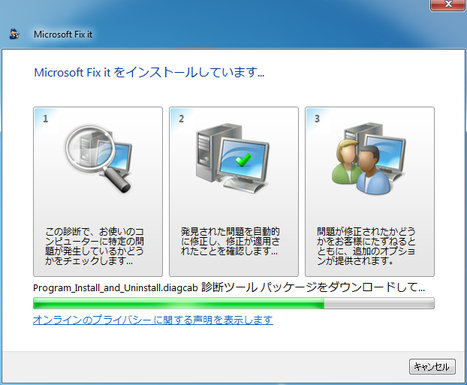
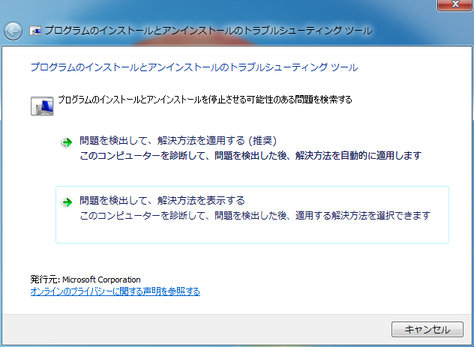
「問題を検出して、解決方法を表示する」「アンインストール」を選択。
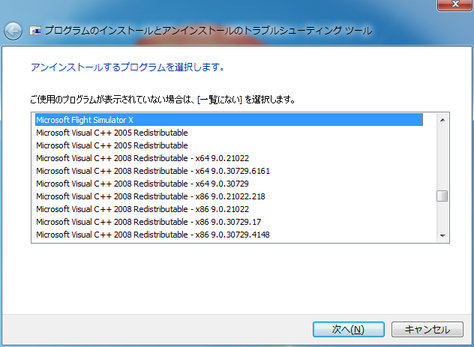
一覧から「Microsoft Flight Simulator X」を選択。処理を完了したらゲームの再インストールを試みる。私の場合はここまでやって問題が解決した。